اكتشف أفضل محول صوتي لتحويل MPEG إلى VOB
يمكن أن يكون تحويل ملفات MPEG إلى تنسيق VOB ضروريًا للتوافق مع مشغلات DVD وبرامج التأليف. لتحقيق ذلك بسلاسة، يعد اختيار محول الصوت المناسب أمرًا بالغ الأهمية. في هذا الدليل، نستكشف أفضل محولات الصوت المصممة خصيصًا لهذه المهمة، مما يضمن الجودة والكفاءة المثلى في عملية التحويل. بالإضافة إلى ذلك، نقدم إرشادات خطوة بخطوة لتبسيط العملية بأكملها، مما يتيح حتى للمستخدمين المبتدئين التحويل من MPEG إلى VOB دون عناء. سواء للمشاريع الشخصية أو المساعي المهنية، فإن إتقان تقنية التحويل هذه يفتح عالماً من الاحتمالات في إنشاء الوسائط المتعددة وتوزيعها.
الجزء 1. فهم تنسيقات MPEG و VOB
MPEG، اختصار لمجموعة خبراء الصور المتحركة، هو تنسيق ضغط فيديو يستخدم على نطاق واسع ويشتهر بخوارزميات الضغط الفعالة. وهو سائد في العديد من تطبيقات الوسائط المتعددة، بما في ذلك البث الرقمي وتدفق الفيديو وإنشاء أقراص الفيديو الرقمية. تحتفظ ملفات MPEG بفيديو عالي الجودة مع تقليل حجم الملف، مما يجعلها مثالية للتوزيع والتخزين عبر الإنترنت.
من ناحية أخرى، VOB (كائن الفيديو) هو تنسيق حاوية يستخدم خصيصًا لوسائط DVD-Video. تحتوي ملفات VOB على معلومات الصوت والفيديو والترجمات والقائمة، مما يتيح التنقل السلس داخل قوائم وفصول DVD. تكمن أهمية هذا التنسيق في توافقه مع مشغلات أقراص DVD وبرامج التأليف، مما يضمن تجربة مشاهدة غامرة.
MPEG2 مقابل VOB:
MPEG2 هو تنسيق ضغط فيديو يستخدم في البث الرقمي وإنشاء أقراص DVD، في حين يعمل VOB كتنسيق حاوية للفيديو المشفر بتنسيق MPEG2 على أقراص DVD. تتضمن ملفات VOB الصوت والفيديو والترجمات ومعلومات القائمة، مما يضمن التشغيل السلس على مشغلات DVD. بينما يركز MPEG2 على كفاءة الضغط، يدمج VOB الميزات الخاصة بأقراص الفيديو الرقمية مثل القوائم والفصول، مما يبسط عملية إنشاء أقراص الفيديو الرقمية ويعزز تجربة المستخدم.
مزايا تحويل MPEG4 إلى VOB من أجل توافق أفضل:
- يضمن تنسيق VOB التشغيل السلس على مشغلات DVD، مما يعزز التوافق.
- يحافظ التحويل إلى VOB على جودة الفيديو مع ضمان دعم أوسع للجهاز.
- يسمح تنسيق VOB بتضمين ميزات خاصة بـ DVD مثل القوائم والفصول.
- يسهل VOB التنقل التفاعلي داخل قوائم DVD، مما يعزز تجربة المشاهدة.
- من خلال التحويل إلى VOB، يصبح المحتوى متاحًا لجمهور أوسع دون المساس بالجودة.
الجزء 2. محولات MPEG إلى VOB الموصى بها
1. HitPaw Univd
HitPaw Univd (HitPaw Video Converter)هو الحل الأمثل لتحويل MPEG بسلاسة إلى تنسيق VOB والمزيد. فهو مزود بميزات قوية، وتحول ملفات الوسائط المتعددة دون عناء مع ضمان جودة عالية. بفضل واجهته سهلة الاستخدام، يصبح تحويل مقاطع الفيديو وتحريرها وتنزيلها أمرًا سهلاً. من تحويل التنسيقات المختلفة إلى التنزيل من أكثر من 10000 موقع، يوفر HitPaw Univd تنوعًا لا مثيل له. سواء كنت مبتدئًا أو مستخدمًا متمرسًا، يوفر هذا البرنامج حلًا شاملاً لجميع احتياجات معالجة الفيديو.
الميزات
- تحويل تنسيقات الصور/الفيديو المختلفة بسلاسة.
- تنزيل مقاطع الفيديو من أكثر من 10000 موقع بسهولة.
- وصول إلى الموسيقى من منصات مشهورة للاستمتاع بها في وضع عدم الاتصال بالإنترنت.
- تحرير مقاطع الفيديو دون عناء باستخدام أدوات بديهية.
- استكشف أدوات مساعدة إضافية مثل ضغط الصور وتسجيل الشاشة والتحويل ثنائي الأبعاد إلى ثلاثي الأبعاد.
- يعمل HitPaw Univd كحل شامل، ويقدم عددًا لا يحصى من الوظائف داخل واجهة واحدة، ويلبي احتياجات معالجة الفيديو المتنوعة بأقصى قدر من الراحة.
الخطوات
إليك كيفية تحويل MPEG إلى VOB باستخدام HitPaw Univd:
الخطوة 1: افتح HitPaw Univd وأضف الملفات. حدد إضافة فيديو لاستيراد ملفاتك أو سحب الفيديو(مقاطع الفيديو) مباشرة إلى البرنامج.

يتم استيراد ملفات الفيديو إلى البرنامج بواسطة قائمة الانتظار.

الخطوة 2. يمكنك تحديد تنسيق إخراج لكل ملف بالنقر فوق أيقونة المثلث المعكوس في الجانب الأيمن السفلي من كل ملف. انقر على "تحويل الكل إلى" في الزاوية السفلية اليسرى لتحديد تنسيق إخراج موحد لجميع الملفات المستوردة.

يسمح لك هذا البرنامج بتخصيص المعلمات لتنسيق الإخراج. انقر على أيقونة التعديل لفتح نافذة تفضيلات التنسيق حيث يمكنك اختيار برنامج ترميز الجودة والفيديو والصوت لهذا التنسيق.

الخطوة 3. انقر فوق علامة التبويب اكتشاف تسارع الأجهزة والتحويل بدون خسارة في الزاوية العلوية اليمنى.

حدد مجلدًا مستهدفًا من الواجهة، ثم انقر على "تحويل" (أو "تحويل الكل" إذا كان هناك أكثر من ملف) لبدء تحويل الفيديو إلى الصيغة المختارة.

الخطوة 4. بعد اكتمال التحويل، انتقل إلى علامة التبويب المحولة من الأعلى، وسترى الملفات المحولة. يمكنك النقر فوق فتح المجلد للتحقق من الملفات النهائية، أو النقر فوق إضافة لتحرير القائمة لتحرير فيديوهاتك إذا كنت بحاجة إلى ذلك.

المزايا:
- واجهة بديهية.
- دعم العديد من التسيقات.
- سرعة التحويل الكبيرة
العيوب
- جهاز Chromebook غير متوافق حتى الآن.
2. MConverter
MConverter هي أداة تحويل وسائط متعددة الاستخدامات مصممة لتبسيط عملية تحويل ملفات الصوت والفيديو دون عناء. بفضل واجهته البديهية وقدراته القوية، يلبي MConverter مجموعة واسعة من احتياجات المستخدم، من التحويلات الأساسية إلى المهام الأكثر تعقيدًا. من بين وظائفه التي لا تعد ولا تحصى، تتمثل الميزة البارزة في براعته في تحويل ملفات MPEG إلى تنسيق VOB بسلاسة. نظرًا لأنه غالبًا ما يتم البحث عن تحويلات MPEG إلى VOB لأغراض تشغيل أقراص DVD، يبرز MConverter كحل موثوق. من خلال التعامل بسلاسة مع عملية التحويل هذه، يمكّن MConverter المستخدمين من إنشاء محتوى جاهز DVD بسهولة من ملفات MPEG. سواء كان ذلك للمشاريع الشخصية أو المهنية، فإن MConverter يبسط رحلة التحويل، ويوفر الراحة والكفاءة في كل خطوة.
MConverter هو أفضل محول MPEG إلى VOB.
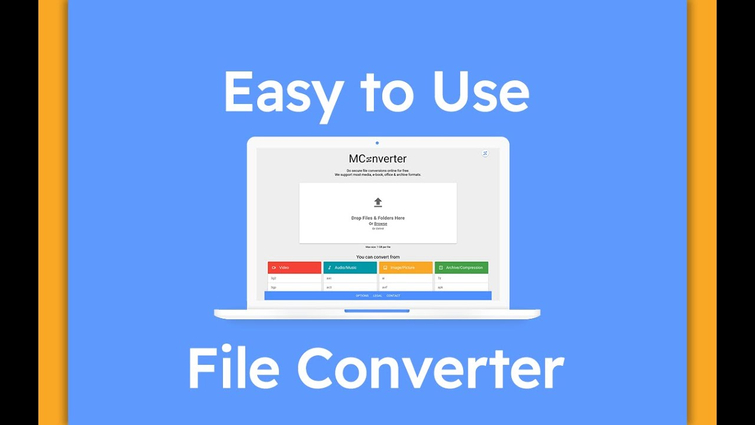
الميزات:
- تحويل تنسيقات الصوت المختلفة.
- يدعم تحويل مقاطع الفيديو إلى تنسيقات مختلفة.
- معالجة ملفات متعددة في وقت واحد.
المزايا:
- واجهة سهلة الاستخدام
- دعم العديد من التسيقات
- معالجة العديد من الملفات بطريقة فعالة
العيوب
- خيارات محدودة للتحرير المتقدم
- مشكلات التوافق العرضي
- قد يكون للنسخة المجانية قيود
3. 4Videosoft
4Videosoft هي شركة رائدة في مجال توفير برامج الوسائط المتعددة وتشتهر بحلولها المبتكرة التي تلبي احتياجات المستخدمين المتنوعة. متخصصة في تحويل الفيديو وتحريره وتشغيله، تقدم 4Videosoft مجموعة شاملة من الأدوات المصممة لتعزيز تجربة الوسائط الرقمية. والجدير بالذكر أن خبرتها تتألق في التحويل السلس لملفات MPEG إلى تنسيق VOB.
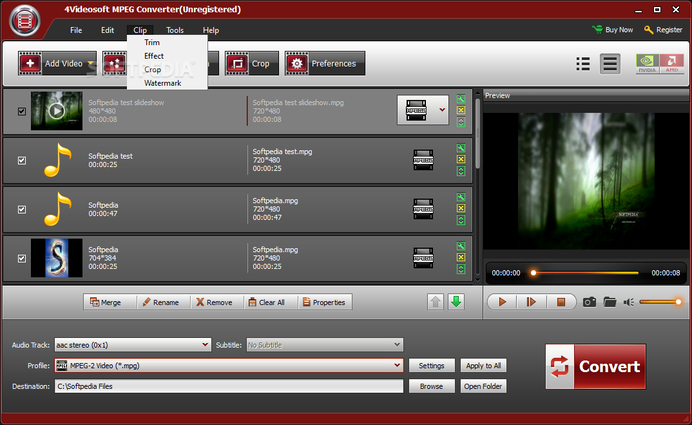
الميزات:
- توفر مجموعة من وظائف تحويل الفيديو وتحريره وتشغيله.
- متخصصة في تحويل ملفات MPEG إلى تنسيق VOB بسلاسة.
- واجهة برمجية بديهية لسهولة التصفح.
- دعم مجموعة متنوعة من تنسيقات الفيديو والصوت للاستخدام متعدد الاستخدامات.
المزايا:
- تحويلات عالية الجودة
- قدرات تحرير واسعة النطاق
- دعم موثوق للعملاء
العيوب
- السعر مرتفع نسبيًا
- قد تتطلب بعض الميزات مكونات إضافية
- تأخر الأداء العرضي
1. CloudConvert
تمثل CloudConvert خدمة ديناميكية لتحويل الملفات عبر الإنترنت، مما أحدث ثورة في كيفية تفاعل المستخدمين مع محتواهم الرقمي. مع واجهة بديهية ووظائف قوية،
يقوم CloudConvert بتحويل الملفات بسهولة عبر تنسيقات مختلفة، بما في ذلك المستندات والصور ومقاطع الفيديو والصوت والمزيد. تضمن منصتها القائمة على السحابة إمكانية الوصول من أي جهاز،
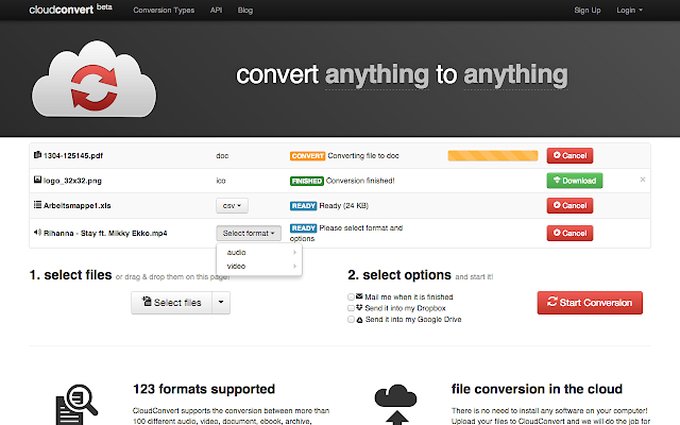
الميزات:
- تحويل الملفات عبر تنسيقات متنوعة، بما في ذلك المستندات والصور ومقاطع الفيديو والصوت.
- الوصول إليها من أي جهاز دون الحاجة إلى تثبيت البرامج.
- التكامل بسلاسة مع مختلف التطبيقات والمنصات.
- يسمح بالتحويل المتزامن لملفات متعددة، مما يعزز الإنتاجية.
المزايا:
- سرعة عملية التحويل.
- توافق شامل مع التنسيقات
العيوب
- خصائص النسخة المجانية محدودة
- المخاوف المحتملة المتعلقة بالخصوصية
- الاعتماد على الاتصال بالإنترنت
5. Onlineconvertfree.com
OnlineConvertFree.com هو الحل الأمثل لتحويل ملفات MPEG إلى VOB، حيث يقدم مجموعة من الأدوات لتحويل المحتوى الرقمي دون عناء. بفضل واجهته البديهية ووظائفه القوية، يبسط OnlineConvertFree.com عملية التحويل للمستخدمين في جميع أنحاء العالم. على وجه التحديد، تتفوق في تحويل ملفات MPEG إلى تنسيق VOB، وتلبية احتياجات تأليف DVD واحتياجات التشغيل.
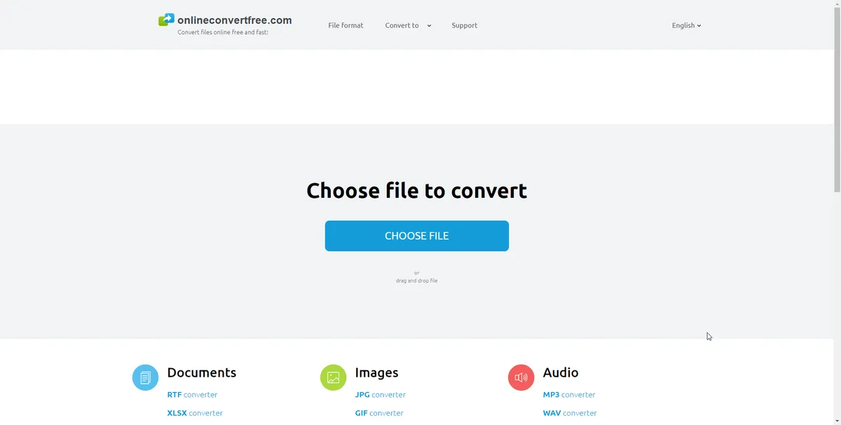
الميزات:
- دعم تنسيقات متعددة: يتعامل مع التحويلات لأنواع الملفات المختلفة.
- واجهة سهلة الاستخدام: تصميم بديهي لسهولة التنقل.
- سرعة التحويل: تضمن المعالجة السريعة للملفات.
- لا يلزم التسجيل: يسمح بالوصول الفوري إلى أدوات التحويل.
المزايا:
- مجاني للاستخدام
- لا حاجة لتثبيت البرنامج
- دعم تحويل الحِزم.
العيوب
- حجم ملف محدود للمستخدمين المجانيين
- وجود الإعلانات على الموقع الإلكتروني
- الاعتماد على سرعة الاتصال بالإنترنت
الجزء 3. الأسئلة الشائعة حول محوّل MPEG إلى VOB
س 1: هل ملفات VOB هي نفسها ملفات MPEG؟
ج1. ملفات VOB (كائن الفيديو) هي جزء من تنسيق MPEG -2، وتستخدم عادة لأقراص الفيديو الرقمية. بينما تحتوي ملفات VOB على تدفقات فيديو مشفرة بتنسيق MPEG -2، فإنها تغلف أيضًا تدفقات الصوت والترجمة. MPEG -2 هو معيار ضغط معتمد على نطاق واسع للفيديو الرقمي، مما يضمن كفاءة التخزين والإرسال. عادةً ما تخزن ملفات VOB محتوى الصوت والفيديو بتنسيق متوافق مع مشغلات DVD والأجهزة الأخرى المتوافقة مع MPEG -2، مع الحفاظ على تشغيل عالي الجودة.
س 2: هل VOB أفضل من MP4؟
ج2. يعتمد تفوق ملفات VOB (كائن الفيديو) على MP4 (MPEG -4) على سياق استخدامها. ترتبط ملفات VOB بشكل أساسي بأقراص DVD وتوفر توافقًا عاليًا مع مشغلات DVD. MP4، من ناحية أخرى، هو تنسيق أكثر تنوعًا ومناسب لمختلف المنصات والأجهزة. يدعم MP4 تقنيات الضغط المتقدمة ويستخدم عادة للبث عبر الإنترنت والتوزيع الرقمي، مما يوفر مرونة أكبر في الاستخدام.
س 3: هل يمكن لـ MPEG تشغيل الفيديو؟
ج3. MPEG (مجموعة خبراء الصور المتحركة) هي منظمة معايير تطور معايير الضغط للفيديو الرقمي والوسائط المتعددة. MPEG نفسها ليست مشغل فيديو ولكنها تحدد تنسيقات مثل MPEG -1 و MPEG -2 و MPEG -4 وغيرها. هذه التنسيقات مدعومة على نطاق واسع من قبل العديد من مشغلات الفيديو والبرمجيات والأجهزة. تتيح معايير MPEG ضغط ونقل محتوى الفيديو بكفاءة، مما يضمن التوافق عبر الأنظمة الأساسية والأجهزة المختلفة لتجارب تشغيل سلسة.
الخُلاصة
يتم تحويل MPEG إلى VOB بسلاسة باستخدام محول الصوت الصحيح. يبرز HitPaw Univd (HitPaw Video Converter) كخيار ممتاز، حيث يوفر الكفاءة والبساطة في عملية التحويل. بفضل واجهته سهلة الاستخدام وميزاته القوية، يضمنHitPaw Univd إخراجًا عالي الجودة مع الحفاظ على سلامة ملفاتك الصوتية. باتباع إرشاداتنا خطوة بخطوة، يمكنك تحويل ملفات MPEG الخاصة بك بسهولة إلى تنسيق VOB، جاهز لتشغيل DVD. جرب الانتقالات السلسة والتوافق الأمثل عن طريق اختيار محول فيديو HitPaw لجميع احتياجات تحويل MPEG إلى VOB. اكتشف قوة التحويل السهل مع HitPaw اليوم.






 HitPaw FotorPea
HitPaw FotorPea HitPaw VikPea
HitPaw VikPea




شارك هذه المقالة:
حدد تقييم المنتج:
محمد أمين
محرر HitPaw
أعمل بالقطعة منذ أكثر من خمس سنوات. دائمًا ما يثير إعجابي عندما أجد أشياء جديدة وأحدث المعارف. أعتقد أن الحياة لا حدود لها لكني لا أعرف حدودًا.
عرض كل المقالاتاترك تعليقا
إنشاء التعليقات الخاص بك لمقالات HitPaw